2017 FIAT 500X USB
[x] Cancel search: USBPage 260 of 300
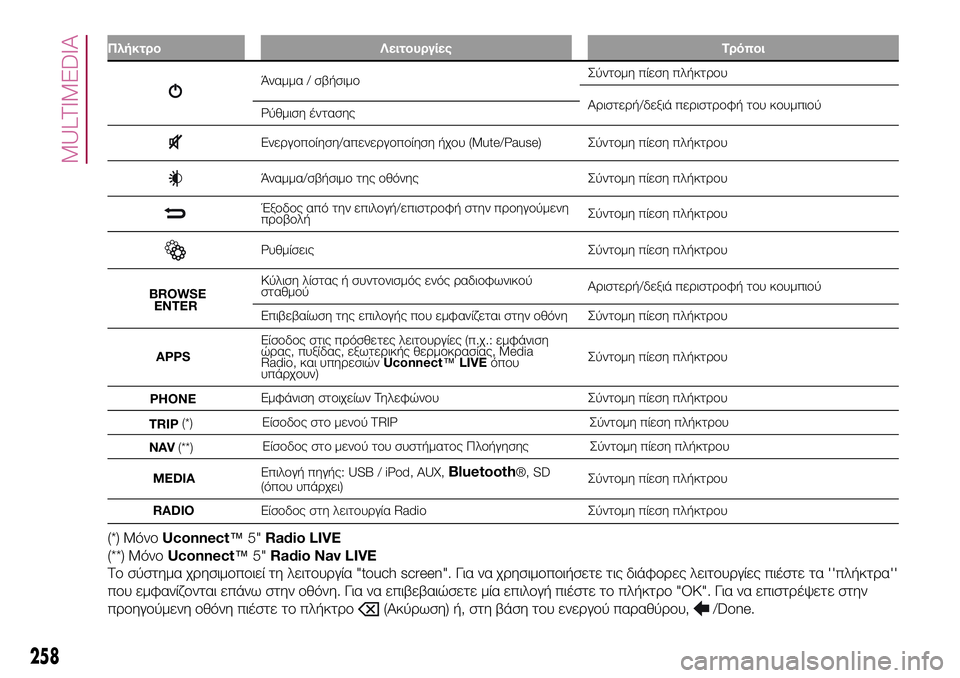
Πλήκτρο Λειτουργίες Τρόποι
Άναμμα / σβήσιμοΣύντομη πίεση πλήκτρου
Αριστερή/δεξιά περιστροφή του κουμπιού
Ρύθμιση έντασης
Ενεργοποίηση/απενεργοποίηση ήχου (Mute/Pause) Σύντομη πίεση πλήκτρου
Άναμμα/σβήσιμο της οθόνης Σύντομη πίεση πλήκτρου
Έξοδος από την επιλογή/επιστροφή στην προηγούμενη
προβολήΣύντομη πίεση πλήκτρου
Ρυθμίσεις Σύντομη πίεση πλήκτρου
Κύλιση λίστας ή συντονισμός ενός ραδιοφωνικού
σταθμούΑριστερή/δεξιά περιστροφή του κουμπιού
Επιβεβαίωση της επιλογής που εμφανίζεται στην οθόνη Σύντομη πίεση πλήκτρου
APPSΕίσοδος στις πρόσθετες λειτουργίες (π.χ.: εμφάνιση
ώρας, πυξίδας, εξωτερικής θερμοκρασίας, Media
Radio, και υπηρεσιώνUconnect™LIVEόπου
υπάρχουν)Σύντομη πίεση πλήκτρου
PHONEΕμφάνιση στοιχείων Τηλεφώνου Σύντομη πίεση πλήκτρου
TRIPΕίσοδος στο μενού TRIP Σύντομη πίεση πλήκτρου
NAVΕίσοδος στο μενού του συστήματος Πλοήγησης Σύντομη πίεση πλήκτρου
MEDIAΕπιλογή πηγής: USB / iPod, AUX,
Bluetooth®,SD
(όπου υπάρχει)Σύντομη πίεση πλήκτρου
RADIOΕίσοδος στη λειτουργία Radio Σύντομη πίεση πλήκτρου
(*) ΜόνοUconnect™5"Radio LIVE
(**) ΜόνοUconnect™5"Radio Nav LIVE
Το σύστημα χρησιμοποιεί τη λειτουργία "touch screen". Για να χρησιμοποιήσετε τις διάφορες λειτουργίες πιέστε τα ''πλήκτρα''
που εμφανίζονται επάνω στην οθόνη. Για να επιβεβαιώσετε μία επιλογή πιέστε το πλήκτρο "OK". Για να επιστρέψετε στην
προηγούμενη οθόνη πιέστε το πλήκτρο
(Ακύρωση) ή, στη βάση του ενεργού παραθύρου,/Done.
258
MULTIMEDIA
BROWSE
ENTER
(*)
(**)
Page 262 of 300
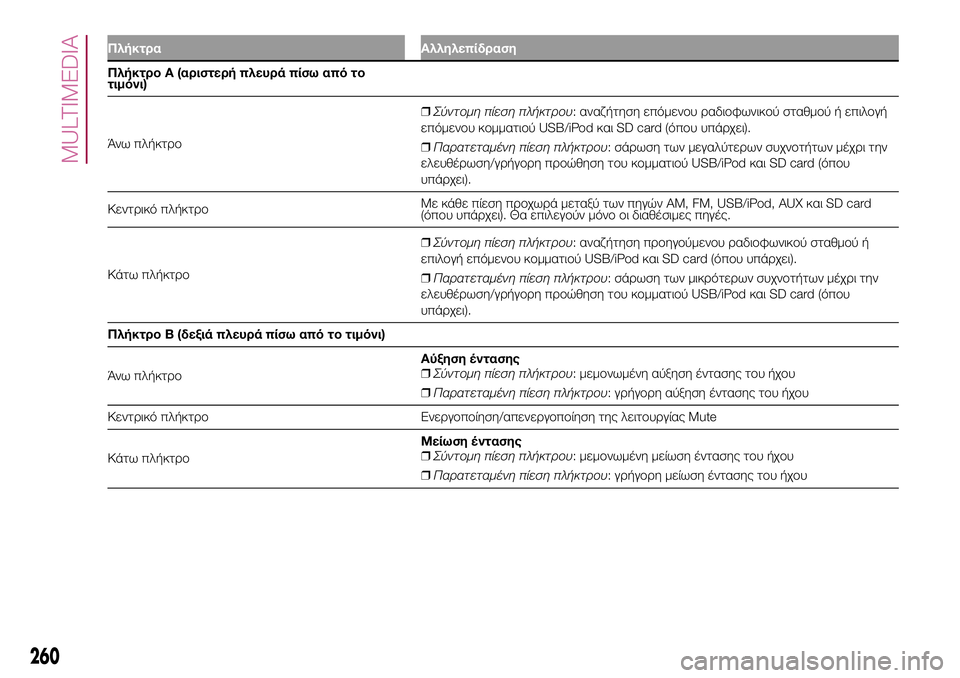
Πλήκτρα Αλληλεπίδραση
Πλήκτρο A (αριστερή πλευρά πίσω από το
τιμόνι)
Άνω πλήκτρο❒Σύντομη πίεση πλήκτρου: αναζήτηση επόμενου ραδιοφωνικού σταθμού ή επιλογή
επόμενου κομματιού USB/iPod και SD card (όπου υπάρχει).
❒Παρατεταμένη πίεση πλήκτρου: σάρωση των μεγαλύτερων συχνοτήτων μέχρι την
ελευθέρωση/γρήγορη προώθηση του κομματιού USB/iPod και SD card (όπου
υπάρχει).
Κεντρικό πλήκτροΜε κάθε πίεση προχωρά μεταξύ των πηγών AM, FM, USB/iPod, AUX και SD card
(όπου υπάρχει). Θα επιλεγούν μόνο οι διαθέσιμες πηγές.
Κάτω πλήκτρο❒Σύντομη πίεση πλήκτρου: αναζήτηση προηγούμενου ραδιοφωνικού σταθμού ή
επιλογή επόμενου κομματιού USB/iPod και SD card (όπου υπάρχει).
❒Παρατεταμένη πίεση πλήκτρου: σάρωση των μικρότερων συχνοτήτων μέχρι την
ελευθέρωση/γρήγορη προώθηση του κομματιού USB/iPod και SD card (όπου
υπάρχει).
Πλήκτρο Β (δεξιά πλευρά πίσω από το τιμόνι)
Άνω πλήκτροΑύξηση έντασης
❒Σύντομη πίεση πλήκτρου: μεμονωμένη αύξηση έντασης του ήχου
❒Παρατεταμένη πίεση πλήκτρου: γρήγορη αύξηση έντασης του ήχου
Κεντρικό πλήκτρο Ενεργοποίηση/απενεργοποίηση της λειτουργίας Mute
Κάτω πλήκτροΜείωση έντασης
❒Σύντομη πίεση πλήκτρου: μεμονωμένη μείωση έντασης του ήχου
❒Παρατεταμένη πίεση πλήκτρου: γρήγορη μείωση έντασης του ήχου
260
MULTIMEDIA
Page 263 of 300
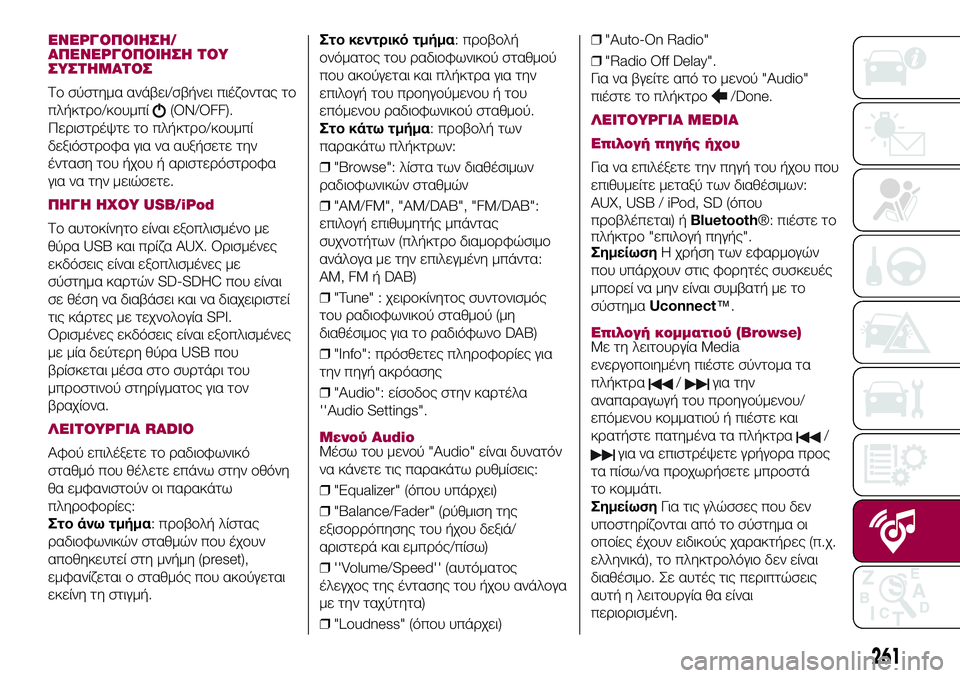
ΕΝΕΡΓΟΠΟΙΗΣΗ/
ΑΠΕΝΕΡΓΟΠΟΙΗΣΗ ΤΟΥ
ΣΥΣΤΗΜΑΤΟΣ
Το σύστημα ανάβει/σβήνει πιέζοντας το
πλήκτρο/κουμπί
(ON/OFF).
Περιστρέψτε το πλήκτρο/κουμπί
δεξιόστροφα για να αυξήσετε την
ένταση του ήχου ή αριστερόστροφα
για να την μειώσετε.
ΠΗΓΗ ΗΧΟΥ USB/iPod
Το αυτοκίνητο είναι εξοπλισμένο με
θύρα USB και πρίζα AUX. Ορισμένες
εκδόσεις είναι εξοπλισμένες με
σύστημα καρτών SD-SDHC που είναι
σε θέση να διαβάσει και να διαχειριστεί
τις κάρτες με τεχνολογία SPI.
Ορισμένες εκδόσεις είναι εξοπλισμένες
με μία δεύτερη θύρα USB που
βρίσκεται μέσα στο συρτάρι του
μπροστινού στηρίγματος για τον
βραχίονα.
ΛΕΙΤΟΥΡΓΙΑ RADIO
Αφού επιλέξετε το ραδιοφωνικό
σταθμό που θέλετε επάνω στην οθόνη
θα εμφανιστούν οι παρακάτω
πληροφορίες:
Στο άνω τμήμα: προβολή λίστας
ραδιοφωνικών σταθμών που έχουν
αποθηκευτεί στη μνήμη (preset),
εμφανίζεται ο σταθμός που ακούγεται
εκείνη τη στιγμή.Στο κεντρικό τμήμα: προβολή
ονόματος του ραδιοφωνικού σταθμού
που ακούγεται και πλήκτρα για την
επιλογή του προηγούμενου ή του
επόμενου ραδιοφωνικού σταθμού.
Στο κάτω τμήμα: προβολή των
παρακάτω πλήκτρων:
❒"Browse": λίστα των διαθέσιμων
ραδιοφωνικών σταθμών
❒"AM/FM", "AM/DAB", "FM/DAB":
επιλογή επιθυμητής μπάντας
συχνοτήτων (πλήκτρο διαμορφώσιμο
ανάλογα με την επιλεγμένη μπάντα:
AM, FM ή DAB)
❒"Tune" : χειροκίνητος συντονισμός
του ραδιοφωνικού σταθμού (μη
διαθέσιμος για το ραδιόφωνο DAB)
❒"Info": πρόσθετες πληροφορίες για
την πηγή ακρόασης
❒"Audio": είσοδος στην καρτέλα
''Audio Settings".Μενού AudioΜέσω του μενού "Audio" είναι δυνατόν
να κάνετε τις παρακάτω ρυθμίσεις:
❒"Equalizer" (όπου υπάρχει)
❒"Balance/Fader" (ρύθμιση της
εξισορρόπησης του ήχου δεξιά/
αριστερά και εμπρός/πίσω)
❒''Volume/Speed'' (αυτόματος
έλεγχος της έντασης του ήχου ανάλογα
με την ταχύτητα)
❒"Loudness" (όπου υπάρχει)❒"Auto-On Radio"
❒"Radio Off Delay".
Για να βγείτε από το μενού "Audio"
πιέστε το πλήκτρο
/Done.
ΛΕΙΤΟΥΡΓΙΑ MEDIA
Επιλογή πηγής ήχου
Για να επιλέξετε την πηγή του ήχου που
επιθυμείτε μεταξύ των διαθέσιμων:
AUX, USB / iPod, SD (όπου
προβλέπεται) ήBluetooth®: πιέστε το
πλήκτρο "επιλογή πηγής".
ΣημείωσηΗ χρήση των εφαρμογών
που υπάρχουν στις φορητές συσκευές
μπορεί να μην είναι συμβατή με το
σύστημαUconnect™.
Επιλογή κομματιού (Browse)Με τη λειτουργία Media
ενεργοποιημένη πιέστε σύντομα τα
πλήκτρα
/για την
αναπαραγωγή του προηγούμενου/
επόμενου κομματιού ή πιέστε και
κρατήστε πατημένα τα πλήκτρα
/
για να επιστρέψετε γρήγορα προς
τα πίσω/να προχωρήσετε μπροστά
το κομμάτι.
ΣημείωσηΓια τις γλώσσες που δεν
υποστηρίζονται από το σύστημα οι
οποίες έχουν ειδικούς χαρακτήρες (π.χ.
ελληνικά), το πληκτρολόγιο δεν είναι
διαθέσιμο. Σε αυτές τις περιπτώσεις
αυτή η λειτουργία θα είναι
περιορισμένη.
261
Page 268 of 300

Εάν το ραδιόφωνο έχει εγκαταστήσει
το σύστημα πλοήγησης, η είσοδος στις
υπηρεσίεςUconnect™LIVE
ενεργοποιεί τη χρήση των υπηρεσιών
"LIVE" di TomTom. Περισσότερες
λεπτομέρειες για τις λειτουργίες "LIVE"
είναι διαθέσιμες στην αντίστοιχη
ενότητα.
eco:Drive™
Η εφαρμογήeco:Drive™επιτρέπει
την εμφάνιση, σε πραγματικό χρόνο
της συμπεριφοράς σας στην οδήγηση
με στόχο να σας βοηθήσει να επιτύχετε
μία πιο αποδοτική οδήγηση σε σχέση
με την κατανάλωση και τις εκπομπές.
Επίσης, είναι δυνατόν να αποθηκεύσετε
τα δεδομένα σε μία συσκευή USB ή
χάρη στοApp Uconnect™LIVEκαι να
επεξεργαστείτε τα δεδομένα στον
ηλεκτρονικό υπολογιστή σας χάρη στην
εφαρμογή desktopeco:Drive™που
είναι διαθέσιμη στο www.fiat.it ή
www.driveuconnect.eu
Η αξιολόγηση του στιλ οδήγησης γίνεται
από τέσσερις δείκτες που
παρακολουθούν τις παρακάτω
παραμέτρους:
❒Επιτάχυνση
❒Επιβράδυνση
❒Κιβώτιο ταχυτήτων
❒Ταχύτητα
Εμφάνιση του eco:Drive™
Για να αλληλεπιδράσετε με τη
λειτουργία πιέστε το πλήκτρο
eco:Drive™
Επάνω στο ραδιόφωνο θα εμφανιστεί
ένα παράθυρο στο οποίο αναφέρονται
οι 4 δείκτες που περιγράφτηκαν
παραπάνω. Αυτοί οι δείκτες θα έχουν
γκρι χρώμα μέχρι το σύστημα να
συλλέξει αρκετά στοιχεία για ν'
αξιολογήσει το στιλ οδήγησης.
Αφού συλλεχθούν αρκετά δεδομένα οι
δείκτες θα αποκτήσουν 5 χρώματα
ανάλογα με την αξιολόγηση: πράσινο
σκούρο (άριστο), ανοικτό πράσινο,
κίτρινο, πορτοκαλί και κόκκινο
(χείριστο).
"Current Index" αναφέρεται στη
συνολική τιμή που υπολογίστηκε σε
πραγματικό χρόνο σύμφωνα με τον
μέσο όρο των δεικτών που
περιγράφτηκαν. Δηλώνει την
eco-συμβατότητα του στιλ οδήγησης:
από το 0 (χαμηλή) έως το 100 (υψηλή).
Σε περίπτωση παρατεταμένων
ακινητοποιήσεων η οθόνη θα εμφανίσει
τον μέσο όρο των δεικτών που
επιτεύχθηκε μέχρι εκείνη τη στιγμή (το
''Avg Index") για να χρωματίσει στη
συνέχεια τους δείκτες, σε πραγματικό
χρόνο, μόλις ξεκινήσει και πάλι το
αυτοκίνητο.Εάν θέλετε να ελέγξετε τον μέσο όρο
των δεδομένων του προηγούμενου
ταξιδιού (ως ''ταξίδι'' θεωρείται ένας
κύκλος περιστροφής του κλειδιού
εκκίνησης στη θέση MAR και στη
συνέχεια στη θέση STOP), επιλέξτε το
πλήκτρο "Previous Trip".
Επίσης είναι δυνατόν να
συμβουλευτείτε τις λεπτομέρειες του
προηγούμενου ταξιδιού πιέζοντας
το πλήκτρο "Details" στο οποία θα
αναφέρονται η διάρκεια (χρόνος και
απόσταση) και η μέση ταχύτητα του
ταξιδιού.
Καταγραφή και μεταφορά των
δεδομένων του ταξιδίου
Τα δεδομένα του ταξιδίου μπορούν να
αποθηκευτούν στη μνήμη του
συστήματος και να μεταφερθούν μέσω
μιας συσκευής USB κατάλληλα
διαμορφωμένης ή χάρη στοApp
Uconnect™LIVE. Αυτό σάς επιτρέπει
να συμβουλεύεστε οποιαδήποτε
στιγμή το ιστορικό των δεδομένων που
συλλέχθηκαν, εμφανίζοντας τη
συνολική ανάλυση των δεδομένων του
ταξιδιού και του στιλ οδήγησης που έχει
υιοθετηθεί.
Περισσότερες πληροφορίες είναι
διαθέσιμες στο www.driveuconnect.eu
266
MULTIMEDIA
Page 269 of 300
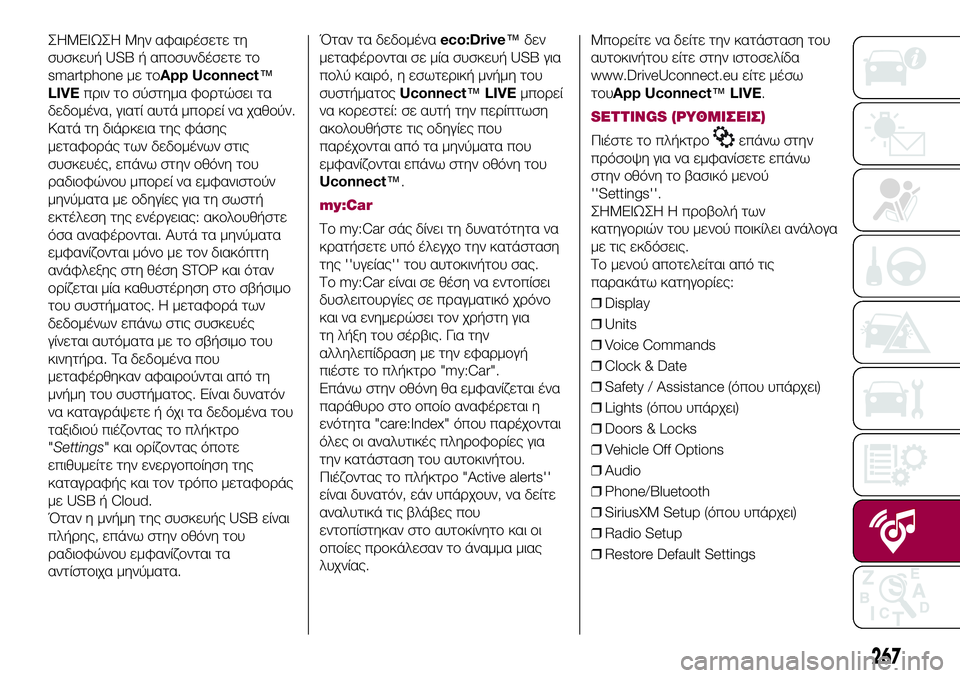
ΣHMEIΩΣH Μην αφαιρέσετε τη
συσκευή USB ή αποσυνδέσετε το
smartphone με τοApp Uconnect™
LIVEπριν το σύστημα φορτώσει τα
δεδομένα, γιατί αυτά μπορεί να χαθούν.
Κατά τη διάρκεια της φάσης
μεταφοράς των δεδομένων στις
συσκευές, επάνω στην οθόνη του
ραδιοφώνου μπορεί να εμφανιστούν
μηνύματα με οδηγίες για τη σωστή
εκτέλεση της ενέργειας: ακολουθήστε
όσα αναφέρονται. Αυτά τα μηνύματα
εμφανίζονται μόνο με τον διακόπτη
ανάφλεξης στη θέση STOP και όταν
ορίζεται μία καθυστέρηση στο σβήσιμο
του συστήματος. Η μεταφορά των
δεδομένων επάνω στις συσκευές
γίνεται αυτόματα με το σβήσιμο του
κινητήρα. Τα δεδομένα που
μεταφέρθηκαν αφαιρούνται από τη
μνήμη του συστήματος. Είναι δυνατόν
να καταγράψετε ή όχι τα δεδομένα του
ταξιδιού πιέζοντας το πλήκτρο
"Settings" και ορίζοντας όποτε
επιθυμείτε την ενεργοποίηση της
καταγραφής και τον τρόπο μεταφοράς
με USB ή Cloud.
Όταν η μνήμη της συσκευής USB είναι
πλήρης, επάνω στην οθόνη του
ραδιοφώνου εμφανίζονται τα
αντίστοιχα μηνύματα.Όταν τα δεδομέναeco:Drive™δεν
μεταφέρονται σε μία συσκευή USB για
πολύ καιρό, η εσωτερική μνήμη του
συστήματοςUconnect™LIVEμπορεί
να κορεστεί: σε αυτή την περίπτωση
ακολουθήστε τις οδηγίες που
παρέχονται από τα μηνύματα που
εμφανίζονται επάνω στην οθόνη του
Uconnect™.
my:Car
Το my:Car σάς δίνει τη δυνατότητα να
κρατήσετε υπό έλεγχο την κατάσταση
της ''υγείας'' του αυτοκινήτου σας.
Το my:Car είναι σε θέση να εντοπίσει
δυσλειτουργίες σε πραγματικό χρόνο
και να ενημερώσει τον χρήστη για
τη λήξη του σέρβις. Για την
αλληλεπίδραση με την εφαρμογή
πιέστε το πλήκτρο "my:Car".
Επάνω στην οθόνη θα εμφανίζεται ένα
παράθυρο στο οποίο αναφέρεται η
ενότητα "care:Index" όπου παρέχονται
όλες οι αναλυτικές πληροφορίες για
την κατάσταση του αυτοκινήτου.
Πιέζοντας το πλήκτρο "Active alerts''
είναι δυνατόν, εάν υπάρχουν, να δείτε
αναλυτικά τις βλάβες που
εντοπίστηκαν στο αυτοκίνητο και οι
οποίες προκάλεσαν το άναμμα μιας
λυχνίας.Μπορείτε να δείτε την κατάσταση του
αυτοκινήτου είτε στην ιστοσελίδα
www.DriveUconnect.eu είτε μέσω
τουApp Uconnect™LIVE.
SETTINGS (ΡΥΘΜΙΣΕΙΣ)
Πιέστε το πλήκτροεπάνω στην
πρόσοψη για να εμφανίσετε επάνω
στην οθόνη το βασικό μενού
''Settings''.
ΣΗΜΕΙΩΣΗ Η προβολή των
κατηγοριών του μενού ποικίλει ανάλογα
με τις εκδόσεις.
Το μενού αποτελείται από τις
παρακάτω κατηγορίες:
❒Display
❒Units
❒Voice Commands
❒Clock & Date
❒Safety / Assistance (όπου υπάρχει)
❒Lights (όπου υπάρχει)
❒Doors & Locks
❒Vehicle Off Options
❒Audio
❒Phone/Bluetooth
❒SiriusXM Setup (όπου υπάρχει)
❒Radio Setup
❒Restore Default Settings
267
Page 272 of 300

❒Ενημέρωση χαρτών: είναι δυνατόν να
αγοράσετε μία νέα έκδοση του χάρτη
που έχει εγκατασταθεί στο σύστημά
σας.
Προετοιμασία συσκευής USB
Για να μπορέσετε να εκτελέσετε μία
ενημέρωση του χάρτη, χρησιμοποιήστε
μία συσκευή USB που να
ανταποκρίνεται στις παρακάτω
απαιτήσεις.
❒Η συσκευή USB πρέπει να είναι
άδεια καλύτερα
❒Η συσκευή USB πρέπει να έχει στη
μνήμη τουλάχιστον 8 GB ελεύθερο
χώρο.
❒Η συσκευή USB πρέπει να διαθέτει
ένα σύστημα αρχείων FAT-32.
❒Η συσκευή USB δεν πρέπει να είναι
κλειδωμένη και πρέπει να επιτρέπει την
αποθήκευση αρχείων.
ΣημείωσηΠροτείνεται να
χρησιμοποιήσετε μία κάρτα μνήμης,
ενώ δεν προτείνεται η χρήση συσκευών
μαζικής αποθήκευσης, όπως κινητά
τηλέφωνα ή «αναγνώστες» πολυμέσων.
Για να προετοιμάσετε μία συσκευή
USB ακολουθήστε τα εξής:
❒ΕπιλέξτεNavigation updateστο
μενούSettings.Σας ρωτά εάν θέλετε να
προετοιμάσετε μία συσκευή USB
προκειμένου να κατεβάσετε
ενημερώσεις.
❒ΕπιλέξτεYe s.
❒Εισαγάγετε τη συσκευή USB.
ΣημείωσηΕάν το σύστημα συνεχίζει να
σας ζητά να εισαγάγετε τη συσκευή
USB, βεβαιωθείτε ότι η συσκευή
ανταποκρίνεται στις απαιτήσεις που
αναφέρθηκαν προηγουμένως, στη
συνέχεια δοκιμάστε ξανά.
Το σύστημα ξεκινά την προετοιμασία
της συσκευής USB.
Όταν η συσκευή USB είναι έτοιμη,
εμφανίζεται ένα αντίστοιχο μήνυμα.
❒Αφαιρέστε τη συσκευή USB και
συνδέστε την στον υπολογιστή. Τώρα
μπορείτε να μεταφορτώσετε τον
νέο χάρτη στη συσκευή USB.
Εγκατάσταση του TomTom HOME
Για να εγκαταστήσετε το TomTom
HOME και να δημιουργήσετε
έναν λογαριασμό MyTomTom,
προχωρήστε ως εξής:❒Κατεβάστε και εγκαταστήστε την
εφαρμογή TomTom HOME στον
υπολογιστή. Από τον υπολογιστή μπείτε
στην ιστοσελίδα www.tomtom.com/
getstarted. Επιλέξτε "Download
TomTom HOME", στη συνέχεια
ακολουθήστε τις οδηγίες που
εμφανίζονται στην οθόνη.
❒Συνδέστε την έτοιμη συσκευή USB
στον υπολογιστή. Το TomTom HOME
ενεργοποιείται αυτόματα.
❒Επιλέξτε "Sign in" στην άνω δεξιά
γωνία.
❒Επιλέξτε "Create account" και
εισαγάγετε τις λεπτομέρειες για τη
δημιουργία ενός λογαριασμού
MyTomTom. Για να λαμβάνετε τις
ενημερώσεις των χαρτών είναι
απαραίτητο να διαθέτετε έναν
λογαριασμό MyTomTom.
Αφού δημιουργήσετε τον λογαριασμό,
σας ρωτά εάν επιθυμείτε να συνδέσετε
το σύστημαUconnect™στον
λογαριασμό σας. Η έτοιμη συσκευή
USB αντιπροσωπεύει το σύστημά σας
Uconnect™.
❒Επιλέξτε "Connect device", στη
συνέχεια επιλέξτε "Close".
Τώρα μπορείτε να μεταφορτώσετε τον
χάρτη στη συσκευή USB.
270
MULTIMEDIA
Page 273 of 300
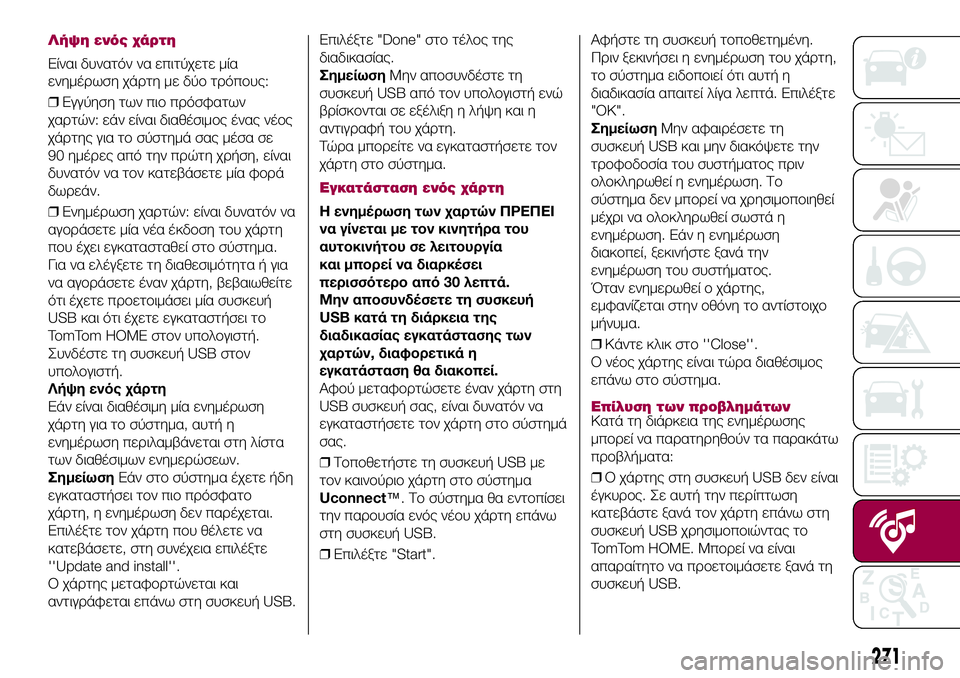
Λήψη ενός χάρτη
Είναι δυνατόν να επιτύχετε μία
ενημέρωση χάρτη με δύο τρόπους:
❒Εγγύηση των πιο πρόσφατων
χαρτών: εάν είναι διαθέσιμος ένας νέος
χάρτης για το σύστημά σας μέσα σε
90 ημέρες από την πρώτη χρήση, είναι
δυνατόν να τον κατεβάσετε μία φορά
δωρεάν.
❒Ενημέρωση χαρτών: είναι δυνατόν να
αγοράσετε μία νέα έκδοση του χάρτη
που έχει εγκατασταθεί στο σύστημα.
Για να ελέγξετε τη διαθεσιμότητα ή για
να αγοράσετε έναν χάρτη, βεβαιωθείτε
ότι έχετε προετοιμάσει μία συσκευή
USB και ότι έχετε εγκαταστήσει το
TomTom HOME στον υπολογιστή.
Συνδέστε τη συσκευή USB στον
υπολογιστή.
Λήψη ενός χάρτη
Εάν είναι διαθέσιμη μία ενημέρωση
χάρτη για το σύστημα, αυτή η
ενημέρωση περιλαμβάνεται στη λίστα
των διαθέσιμων ενημερώσεων.
ΣημείωσηΕάν στο σύστημα έχετε ήδη
εγκαταστήσει τον πιο πρόσφατο
χάρτη, η ενημέρωση δεν παρέχεται.
Επιλέξτε τον χάρτη που θέλετε να
κατεβάσετε, στη συνέχεια επιλέξτε
''Update and install''.
Ο χάρτης μεταφορτώνεται και
αντιγράφεται επάνω στη συσκευή USB.Επιλέξτε "Done" στο τέλος της
διαδικασίας.
ΣημείωσηΜην αποσυνδέστε τη
συσκευή USB από τον υπολογιστή ενώ
βρίσκονται σε εξέλιξη η λήψη και η
αντιγραφή του χάρτη.
Τώρα μπορείτε να εγκαταστήσετε τον
χάρτη στο σύστημα.
Εγκατάσταση ενός χάρτη
Η ενημέρωση των χαρτών ΠΡΕΠΕΙ
να γίνεται με τον κινητήρα του
αυτοκινήτου σε λειτουργία
και μπορεί να διαρκέσει
περισσότερο από 30 λεπτά.
Μην αποσυνδέσετε τη συσκευή
USB κατά τη διάρκεια της
διαδικασίας εγκατάστασης των
χαρτών, διαφορετικά η
εγκατάσταση θα διακοπεί.
Αφού μεταφορτώσετε έναν χάρτη στη
USB συσκευή σας, είναι δυνατόν να
εγκαταστήσετε τον χάρτη στο σύστημά
σας.
❒Τοποθετήστε τη συσκευή USB με
τον καινούριο χάρτη στο σύστημα
Uconnect™. Το σύστημα θα εντοπίσει
την παρουσία ενός νέου χάρτη επάνω
στη συσκευή USB.
❒Επιλέξτε "Start".Αφήστε τη συσκευή τοποθετημένη.
Πριν ξεκινήσει η ενημέρωση του χάρτη,
το σύστημα ειδοποιεί ότι αυτή η
διαδικασία απαιτεί λίγα λεπτά. Επιλέξτε
"OK".
ΣημείωσηΜην αφαιρέσετε τη
συσκευή USB και μην διακόψετε την
τροφοδοσία του συστήματος πριν
ολοκληρωθεί η ενημέρωση. Το
σύστημα δεν μπορεί να χρησιμοποιηθεί
μέχρι να ολοκληρωθεί σωστά η
ενημέρωση. Εάν η ενημέρωση
διακοπεί, ξεκινήστε ξανά την
ενημέρωση του συστήματος.
Όταν ενημερωθεί ο χάρτης,
εμφανίζεται στην οθόνη το αντίστοιχο
μήνυμα.
❒Κάντε κλικ στο ''Close''.
Ο νέος χάρτης είναι τώρα διαθέσιμος
επάνω στο σύστημα.
Επίλυση των προβλημάτωνΚατά τη διάρκεια της ενημέρωσης
μπορεί να παρατηρηθούν τα παρακάτω
προβλήματα:
❒Ο χάρτης στη συσκευή USB δεν είναι
έγκυρος. Σε αυτή την περίπτωση
κατεβάστε ξανά τον χάρτη επάνω στη
συσκευή USB χρησιμοποιώντας το
TomTom HOME. Μπορεί να είναι
απαραίτητο να προετοιμάσετε ξανά τη
συσκευή USB.
271
Page 274 of 300
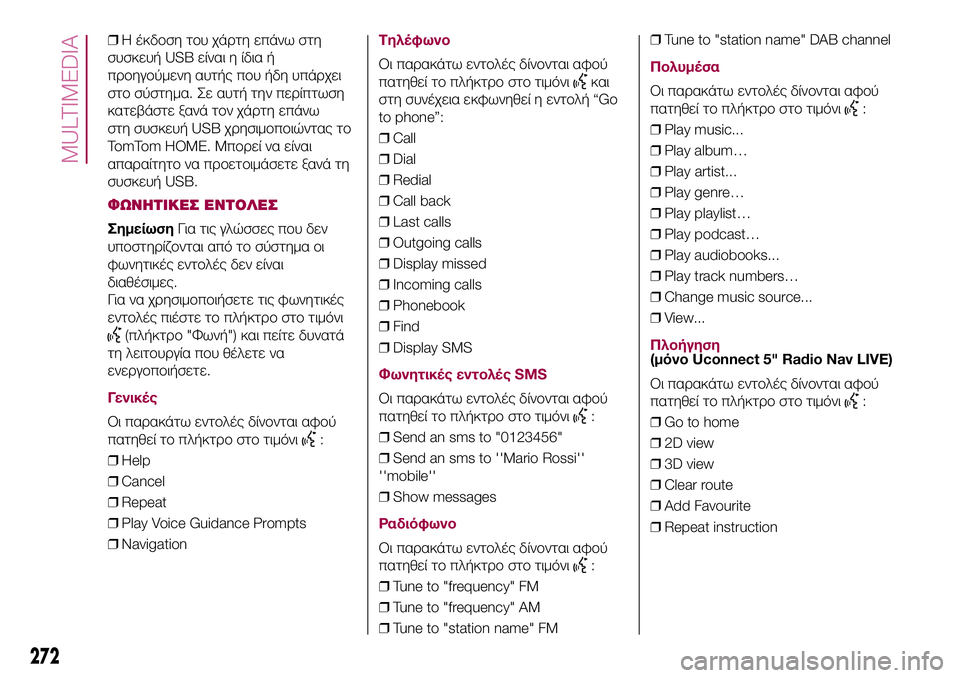
❒Η έκδοση του χάρτη επάνω στη
συσκευή USB είναι η ίδια ή
προηγούμενη αυτής που ήδη υπάρχει
στο σύστημα. Σε αυτή την περίπτωση
κατεβάστε ξανά τον χάρτη επάνω
στη συσκευή USB χρησιμοποιώντας το
TomTom HOME. Μπορεί να είναι
απαραίτητο να προετοιμάσετε ξανά τη
συσκευή USB.
ΦΩΝΗΤΙΚΕΣ ΕΝΤΟΛΕΣ
ΣημείωσηΓια τις γλώσσες που δεν
υποστηρίζονται από το σύστημα οι
φωνητικές εντολές δεν είναι
διαθέσιμες.
Για να χρησιμοποιήσετε τις φωνητικές
εντολές πιέστε το πλήκτρο στο τιμόνι
(πλήκτρο "Φωνή") και πείτε δυνατά
τη λειτουργία που θέλετε να
ενεργοποιήσετε.
Γενικές
Οι παρακάτω εντολές δίνονται αφού
πατηθεί το πλήκτρο στο τιμόνι
:
❒Help
❒Cancel
❒Repeat
❒Play Voice Guidance Prompts
❒Navigation
Τηλέφωνο
Οι παρακάτω εντολές δίνονται αφού
πατηθεί το πλήκτρο στο τιμόνι
και
στη συνέχεια εκφωνηθεί η εντολή “Go
to phone”:
❒Call
❒Dial
❒Redial
❒Call back
❒Last calls
❒Outgoing calls
❒Display missed
❒Incoming calls
❒Phonebook
❒Find
❒Display SMS
Φωνητικές εντολές SMS
Οι παρακάτω εντολές δίνονται αφού
πατηθεί το πλήκτρο στο τιμόνι
:
❒Send an sms to "0123456"
❒Send an sms to ''Mario Rossi''
''mobile''
❒Show messages
Ραδιόφωνο
Οι παρακάτω εντολές δίνονται αφού
πατηθεί το πλήκτρο στο τιμόνι
:
❒Tune to "frequency" FM
❒Tune to "frequency" AM
❒Tune to "station name" FM❒Tune to "station name" DAB channel
Πολυμέσα
Οι παρακάτω εντολές δίνονται αφού
πατηθεί το πλήκτρο στο τιμόνι
:
❒Play music...
❒Play album…
❒Play artist...
❒Play genre…
❒Play playlist…
❒Play podcast…
❒Play audiobooks...
❒Play track numbers…
❒Change music source...
❒View...
Πλοήγηση(μόνο Uconnect 5" Radio Nav LIVE)
Οι παρακάτω εντολές δίνονται αφού
πατηθεί το πλήκτρο στο τιμόνι
:
❒Go to home
❒2D view
❒3D view
❒Clear route
❒Add Favourite
❒Repeat instruction
272
MULTIMEDIA